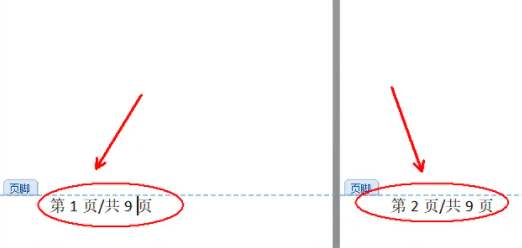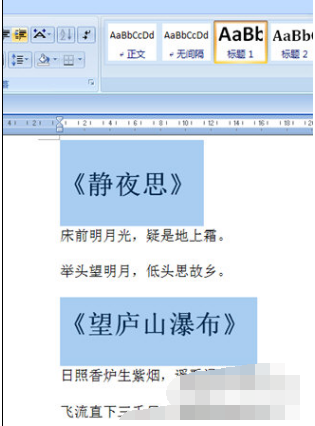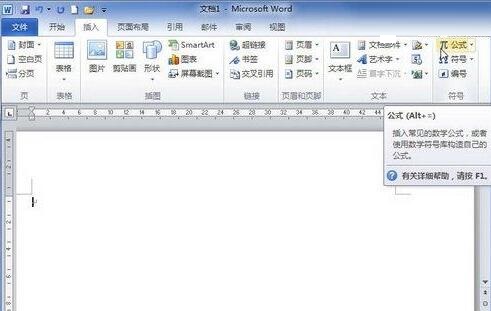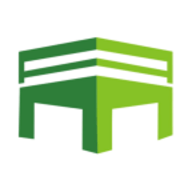word文字上面有空白删不掉怎么办
发布时间:2023-05-09 11:49:07来源:pi7手游网作者:匿名
word文字上方空白删不掉怎么回事?使用word的用户最讨厌碰到的就是有空白的问题,在文字段落上有空白却点不上去,这个问题怎么回事?word文字上方空白字上不去怎么处理的?一起来操作下吧~
Word相关推荐:

word文字上面有空白删不掉怎么办

第一步:双击打开需要处理的Word文档,可以看到文档前面有空白但是文字上不去;
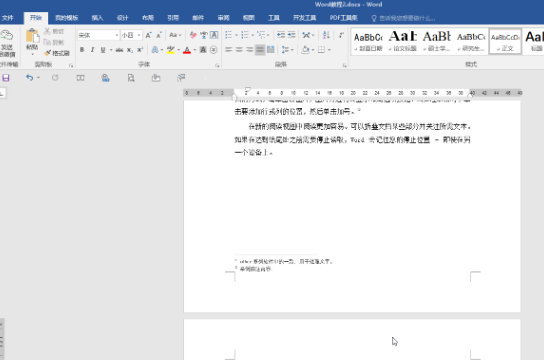
第二步:在“开始”选项卡中点击如图所示的段落标记图标,将文档中的格式标记显示出来,可以看到出现了“分节符”;
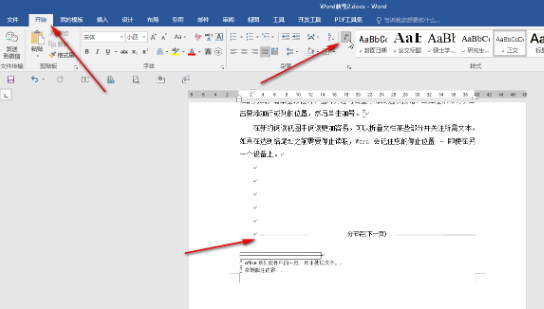
第三步:如果点击段落标记图标没有显示,可以在左上方点击“文件”,然后点击“选项”,在窗口中的“显示”栏,点击勾选所有格式标记并进行确定,回到编辑界面就会显示了;
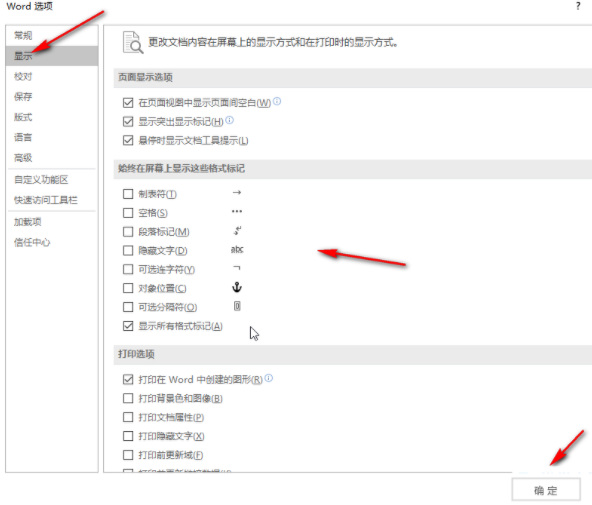
第四步:将鼠标定位到分节符的前面,按delete键进行删除,文字就可以移动填充到空白处了,后续可以再次点击段落标记图标隐藏其他的段落标记,或者在“选项”窗口中取消勾选格式标记;
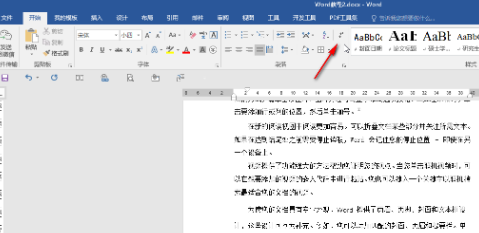
第五步:选中文档段落,在“开始”选项卡中点击“段落”栏右下角的小图标;
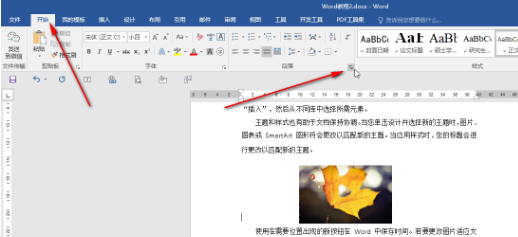
第六步:然后切换到“换行和分页”,取消勾选“孤行控制”并进行确定就可以了。
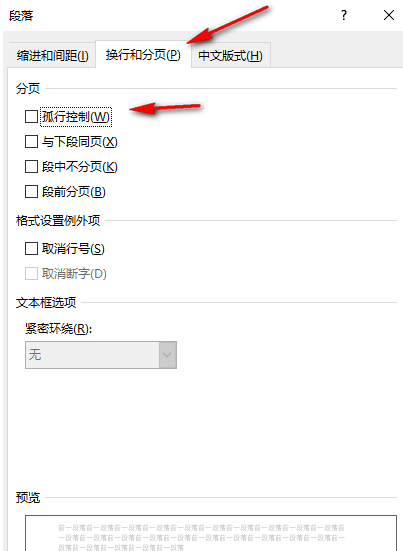
上述就是小编带来word文字上面有空白删不掉怎么办的具体操作步骤啦,大家更快去应用中按照文中的顺序操作一番吧!关注我们每天还可以获得更多操作教程哦~
注:文中插图与内容无关,图片来自网络,如有侵权联系删除。
上一篇:网易云音乐怎么添加白噪音
下一篇:闲鱼怎么设置不同的尺码不同价格
相关推荐
一个好的手机文档软件可以帮助你管理和保存手机上的各种文档文件,这样你的手机上的文档就不会乱七八糟,你也知道去哪里找,市场上有许多文档应用,许多小伙伴会问哪个更好,pi7小编便准备了本期手机版文档软件,来试试吧~
- 热门教程
- 最新教程
-
01

APP STORE 美区免费 2023 新发现及热门应用推荐 2024-10-24
-
02

10-款成品短视频站推荐:优质平台大集合 2024-10-17
-
03

企业微信未命名企业怎么退出 2024-09-14
-
04

iPhone16怎么开启低数据模式 2024-09-13
-
05

快手极速版色弱怎么解决 2024-09-10
-
06

闲鱼怎么卖书 2024-09-03
-
07

iPhone16怎么设置节假日日历 2024-09-02
-
08

excel怎么加密码 2024-08-30
-
09

网易云音乐怎么为歌单助力 2024-08-13
-
010

mac打印机共享怎么设置 2024-08-12